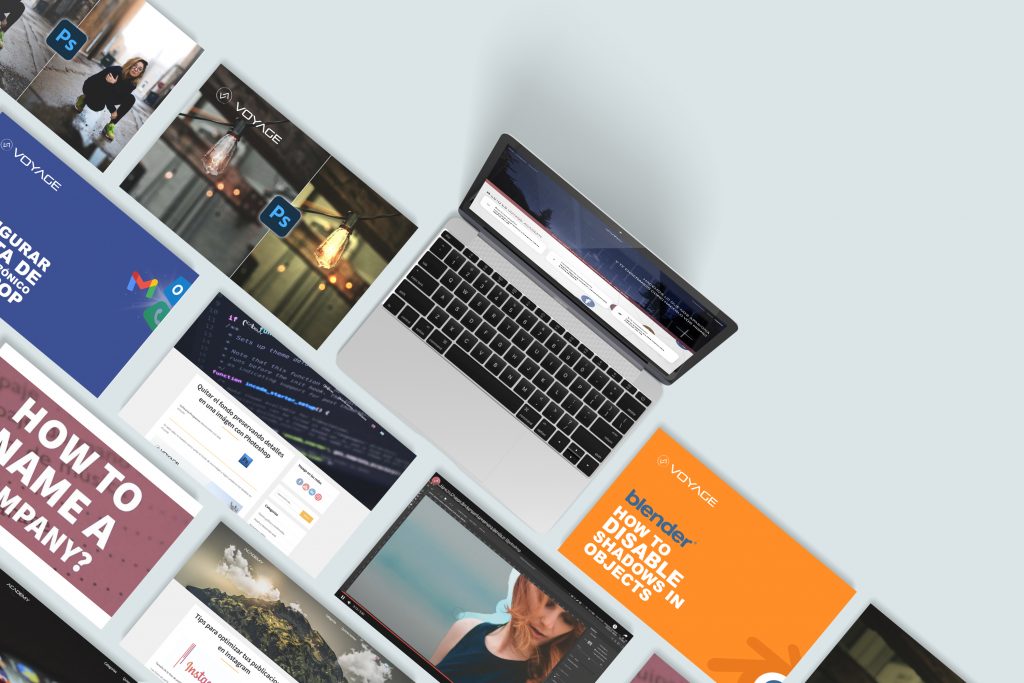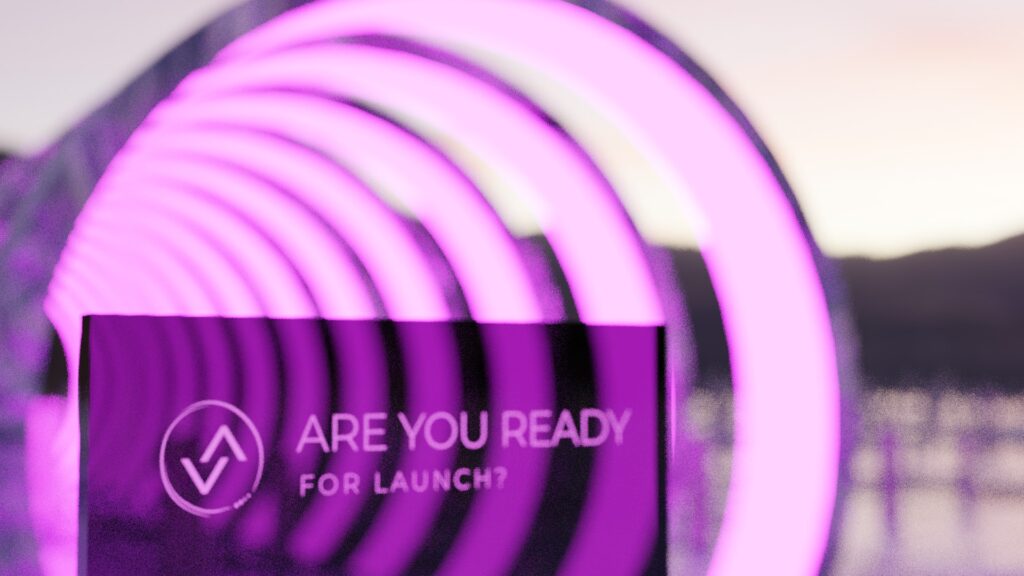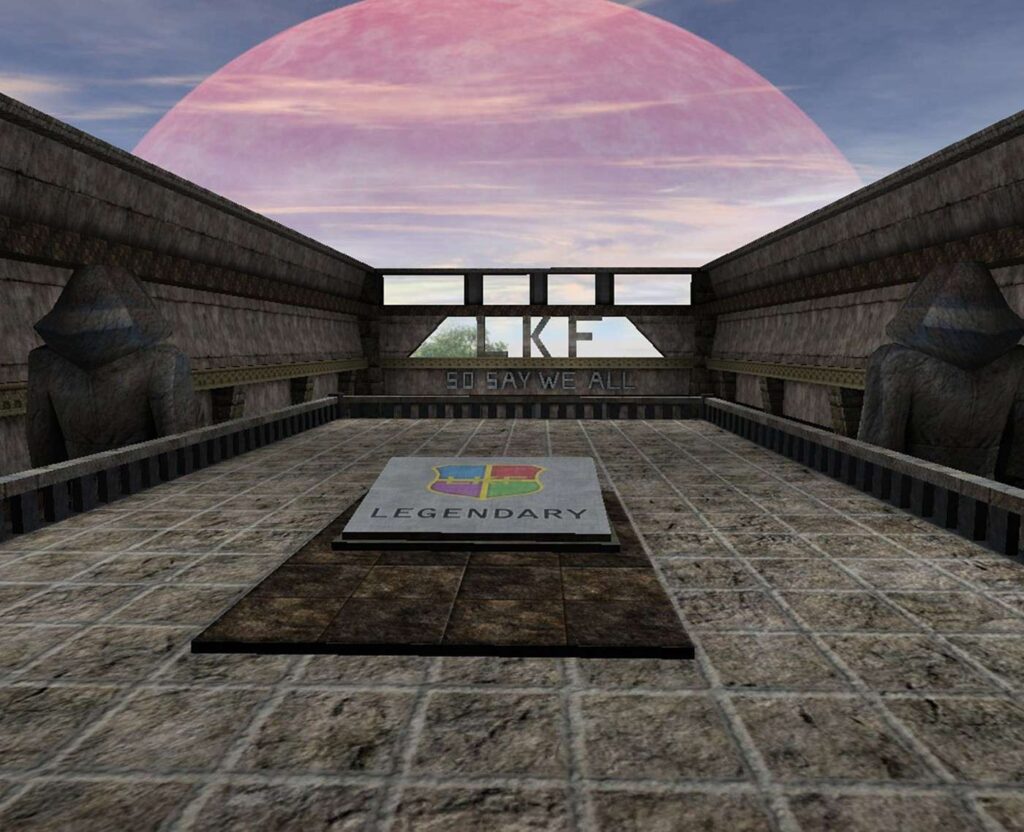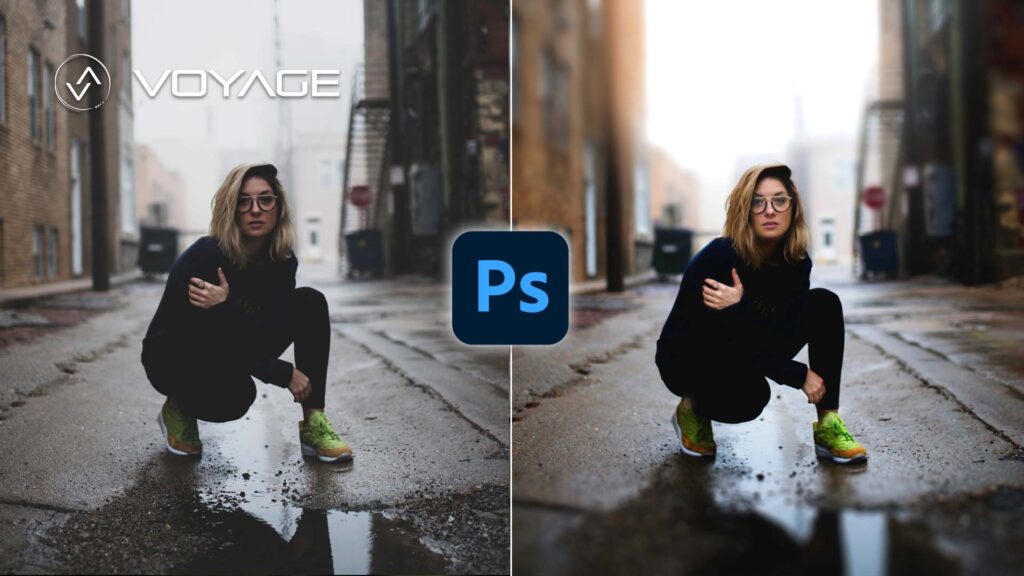Reglas esenciales del diseño web que no debemos romper
Library Diseño y Desarrollo Web Cómo llamar la atención con el uso de jerarquía visual Softwares/Programas relacionados con este artículo: En el día de hoy, hay más de mil millones de sitios web a los que podemos acceder, por lo que ello implica una gran competencia para quienes buscamos lanzar el nuestro. Para destacarnos entre la multitud, nuestro sitio necesita un diseño diferencial, y especialmente porque más del 90% de las primeras impresiones van de la mano con el diseño. Cuando hablamos de diseño web, podemos ser obsesivos con su estética o por el contrario, centrarnos en un diseño más reservado. Sea cual sea el camino que elijamos, para que nuestro sitio sea exitoso debemos centrarnos en algo más que el aspecto del mismo. A continuación vamos a revisar algunas reglas esenciales para el diseño web que no deberíamos de romper o al menos, no sin saber que las estamos rompiendo. ¡Empecemos! Evitemos problemas de legibilidad Es de vital importancia que nuestros visitantes puedan leer correctamente los textos en nuestro sitio, ya que por el contrario el mensaje que queremos dar no se transmite. Apliquemos jerarquía visual Otro concepto fundamental en el diseño web es la idea de jerarquía visual. Si quieres conocer más acerca de ello, te invitamos a visitar el siguiente enlace. No te compliques demasiado con las fuentes Ya que mencionamos el tema de las fuentes, debe tenerse en cuenta que la regla general es utilizar tres fuentes o menos. Utilizar un mayor número de fuentes genera una sensación de desorden. Tener una llamada a la acción evidente Una de las primeras cosas que los usuarios deberían ver cuando visitan su sitio web es una llamada a la acción obvia (CTA). Incluye tu información de contacto Ya que mencionamos el tema de las fuentes, debe tenerse en cuenta que la regla general es utilizar tres fuentes o menos. Utilizar un mayor número de fuentes genera una sensación de desorden. Evita usar reproducción automática Si bien es cierto que el video, el audio y otras formas de medios digitales pueden agregar vida y participación a una página web, evite la función de reproducción automática. No olvidemos revisar nuestros sitios ¿Alguna vez visitaste algún sitio corporativo y encontraste algún error tipográfico evidente? Ese error tipográfico puede sacarlo directamente del contenido del sitio web y hacer que piense más en el error que la empresa dejó pasar. ¡Compartí este artículo! [addtoany][sp_comments_block] Últimas Entradas Reglas esenciales del diseño web que no debemos romper • Diseño y Desarrollo Web Cómo usar texturas PBR en Blender • Modelling & 3D Blender: Desactivar sombra de objetos e imágenes transparentes • Modelling & 3D Cómo llamar la atención con el uso de jerarquía visual • Diseño Gráfico y Multimedia
Reglas esenciales del diseño web que no debemos romper Leer más »